Win11 html文件怎么打开 Win11 html文件打开方法
- WBOYWBOYWBOYWBOYWBOYWBOYWBOYWBOYWBOYWBOYWBOYWBOYWB原创
- 2024-09-03 12:01:15605浏览
在电脑上打开HTML文件并非难事。只需使用浏览器即可!但是,如果您在使用Win11系统时还不知道如何打开HTML文件,那就别错过了php小编西瓜为您准备的这篇教程。本文将详细介绍在Win11系统上打开HTML文件的具体步骤,帮助您轻松解决这一问题。继续阅读,您将了解浏览器打开HTML文件的方法,让您轻松浏览和编辑HTML代码。
Win11 html文件打开方法
1、首先,按键盘上的【 Win + X 】组合键,或右键点击任务栏上的【Windows开始徽标】,在打开的右键菜单项中,选择【设置】。
2、设置窗口,左侧边栏,点击【应用】,右侧点击【默认应用(根据文件和链接种类设置的默认应用,其他默认应用)】。
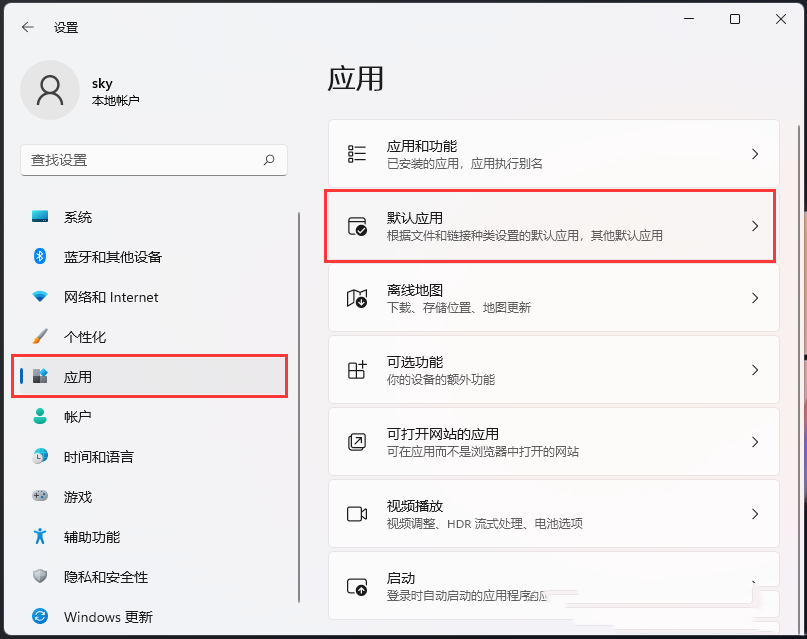
3、当前路径为:应用-- 默认应用,为文件类型或链接类型设置默认值下,搜索框输入【html】,然后在打开的下拉选项中,找到并点击【.html】。
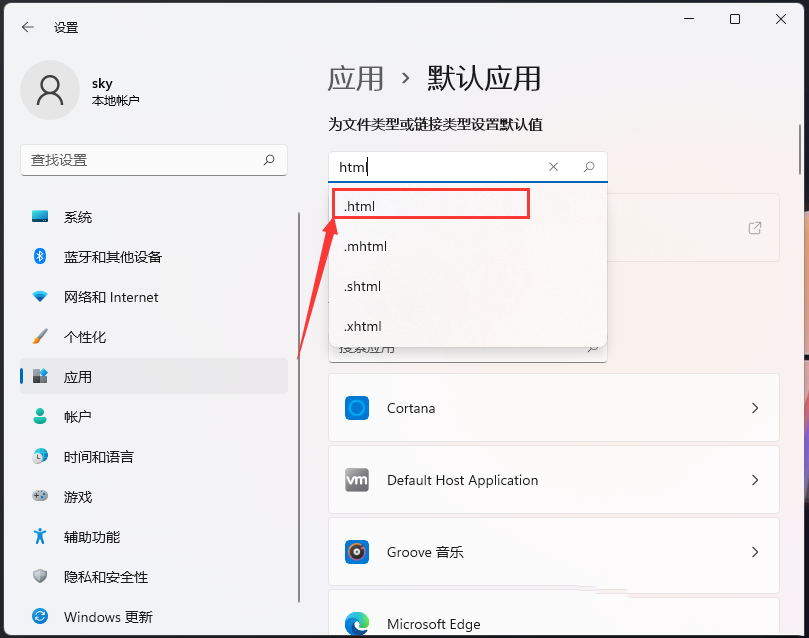
4、这时候,可以发现,打开.html文件的是【Microsoft Edge】浏览器。
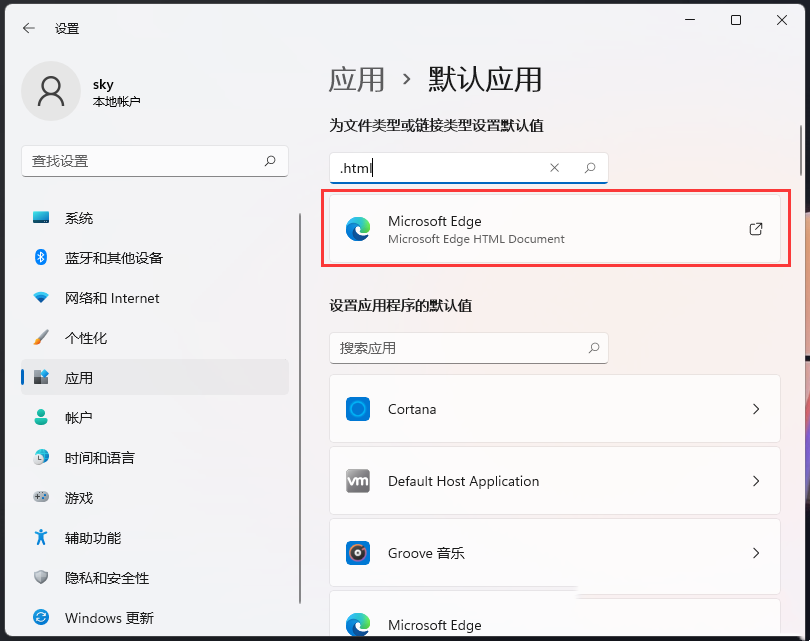
5、想要切换.html文件的打开方式应用,直接点击【Microsoft Edge】浏览器右侧的箭头小图标进行选择即可。
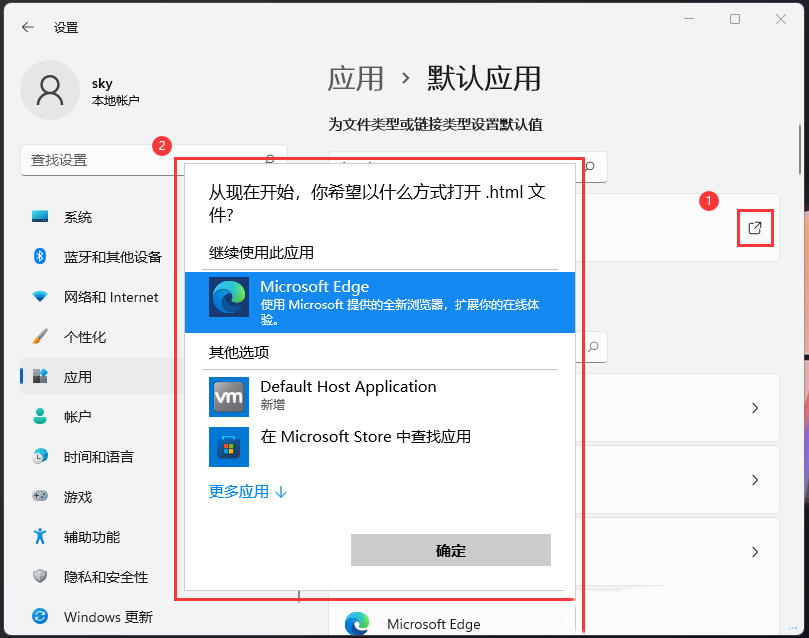
以上是Win11 html文件怎么打开 Win11 html文件打开方法的详细内容。更多信息请关注PHP中文网其他相关文章!
声明:
本文内容由网友自发贡献,版权归原作者所有,本站不承担相应法律责任。如您发现有涉嫌抄袭侵权的内容,请联系admin@php.cn

